Word2007怎样检查拼写和语法错误
发布时间:2017-03-06 16:33
相关话题
Word2007文档中经常会看到在某些单词或短语的下方标有红色、蓝色或绿色的波浪线,这是由Word2007中提供的“拼写和语法”检查工具根据Word2007的内置字典标示出的含有拼写或语法错误的单词或短语,其中红色或蓝色波浪线表示单词或短语含有拼写错误,而绿色下划线表示语法错误。下面随小编一起看看拼写与语法检查的使用方法吧。
Word2007检查拼写和语法错误的步骤
第1步,打开Word2007文档窗口,如果看到该Word文档中包含有红色、蓝色或绿色的波浪线,说明Word文档中存在拼写或语法错误。切换到“审阅”功能区,在“校对”分组中单击“拼写和语法”按钮。
 1
1第2步,打开“拼写和语法”对话框,保证“检查语法”复选框的选中状态。在“不在词典中”文本框中将以红色、绿色或蓝色字体标示出存在拼写或语法错误的单词或短语。确认标示出的单词或短语是否确实存在拼写或语法错误,如果确实存在错误,在“不在词典中”文本框中进行更改并单击“更改”按钮即可。如果标示出的单词或短语没有错误,可以单击“忽略一次”或“全部忽略”按钮忽略关于此单词或词组的修改建议。也可以单击“添加到词典”按钮将标示出的单词或词组加入到Word2007内置的词典中。
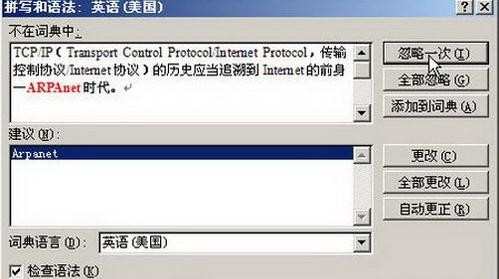
第3步,完成拼写和语法检查,在“拼写和语法”对话框中单击“关闭”或“取消”按钮即可。
关于Word检查和语法的相关文章推荐:
1.怎样在word2013中设置检查拼写和语法
2.如何取消word2013拼写和语法检查
3.Word2013怎么对文档进行拼写和语法检查

Word2007怎样检查拼写和语法错误的评论条评论